Erstellen einer aktiven Fernleihbestellung
Fernleihbestellungen sind Bestellungen von Büchern oder anderen Materialien Ihrer Institution durch andere Bibliotheken per Fernleihe (ILL). Diese Bestellungen werden normalerweise digital an die ausleihende Bibliothek übermittelt und erscheinen auf Almas Seite „Aktive Fernleihbestellungen“ (Benutzung > Fernleihe > Aktive Fernleihbestellungen).
Für Informationen zum Bearbeiten existierender aktiver Fernleihbestellungen siehe Verwalten von aktiven Fernleihbestellungen.
Wenn Sie aktive Fernleihbestellungen direkt in Alma erstellen müssen – zum Beispiel, wenn Sie eine Bestellung per Telefon oder E-Mail erhalten – können Sie dies auf der Seite Aktive Fernleihbestellungen tun, entweder manuell oder über eine Suche, wie unten beschrieben. Nachdem Sie die neue Bestellung erstellt haben, können Sie die entsprechenden Felder nach Bedarf ausfüllen. Wenn die Bestellung aus den Ergebnissen einer Suche erstellt wurde, werden einige der Felder vom System ausgefüllt.
Manuelles Hinzufügen einer aktiven Fernleihbestellung
- Wählen Sie auf der Seite Aktive Fernleihbestellungen (Benutzung > Fernleihe > Aktive Fernleihbestellungen) die Option Bestellung erstellen > Manuell und wählen Sie dann die Art der Ressource – Buch oder Artikel. Ein leeres Fernleihbestellungsformular für die Aktive Fernleihe wird in einem Schiebefenster geöffnet.
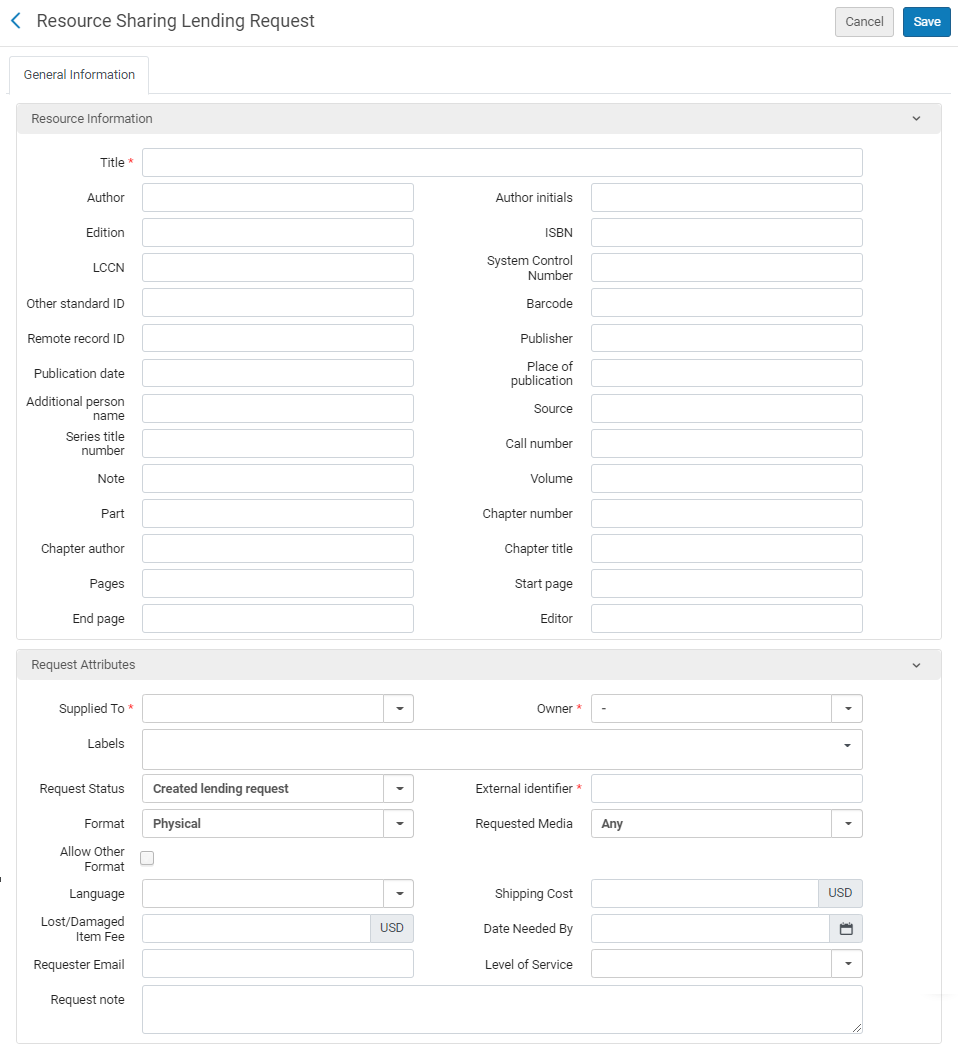
Seite Aktive Fernleihbestellungen (Buch)
- Geben Sie die Informationen in den erforderlichen Feldern im Bereich Ressourcen-Informationen ein. Für weitere Informationen zu diesen Feldern siehe Neues Buch oder Zeitschriftenartikel hinzufügen.
- Geben Sie im Bereich Kennzeichen der Bestellung die erforderlichen Informationen in den entsprechenden Feldern ein, wie unten in Felder Kennzeichen der aktiven Fernleihe beschrieben.
- Klicken Sie auf Speichern. Die aktive Fernleihbestellung wird erstellt und die Seite wird geschlossen.
Hinzufügen einer aktiven Fernleihbestellung aus einer Suche
- Wählen Sie auf der Seite Aktive Fernleihbestellungen (Benutzung > Fernleihe > Aktive Fernleihbestellungen) Bestellung erstellen > Aus Suche. Die Seite Bestandssuche suchen wird in einem Schiebefenster geöffnet.
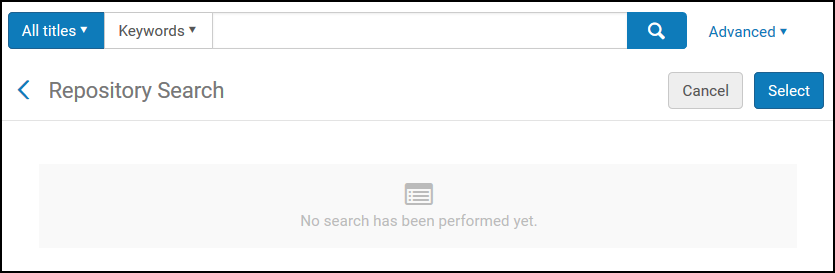 Seite Bestandssuche: Aus Suche hinzufügen
Seite Bestandssuche: Aus Suche hinzufügen - Suche nach dem Artikel (siehe Suchen in Alma).
Sie können nur Alle Titel im Feld Suchen auswählen.
-
Aktivieren Sie das Kontrollkästchen des erforderlichen Elements und wählen Sie dann Auswählen. Der Abschnitt Kennzeichen der Bestellung auf der Seite Fernleihe - aktive Bestellung wird geöffnet.
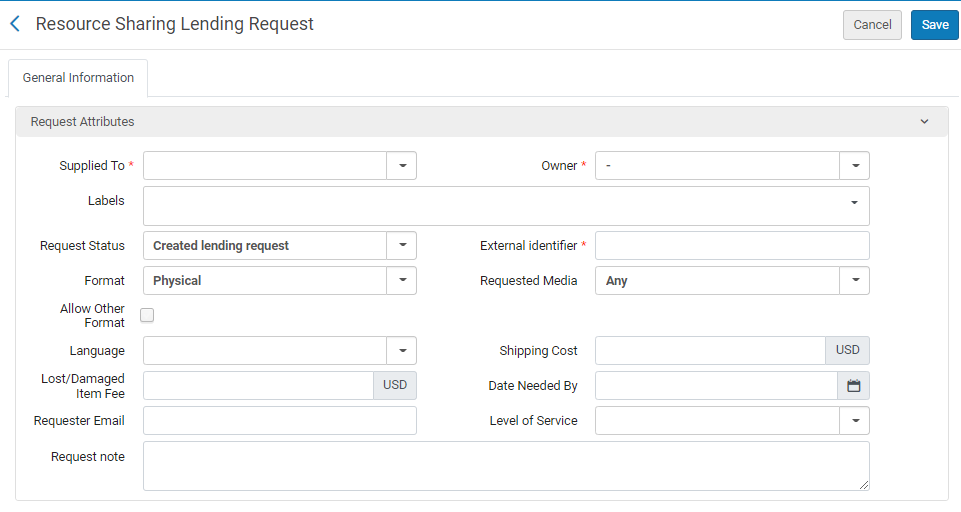 Seite Fernleihe - aktive Bestellung – Abschnitt Kennzeichen der Bestellung
Seite Fernleihe - aktive Bestellung – Abschnitt Kennzeichen der Bestellung - Geben Sie die Bestellinformationen ein oder ändern Sie diese, wie in der folgenden Tabelle beschrieben:
Felder Kennzeichen der aktiven Fernleihe Feld Beschreibung Bereitgestellt für (Erforderlich) Wählen Sie das spezifische Integrationsprofil, das auf der Seite Fernleihpartner-Liste in der Benutzungskonfiguration konfiguriert wurde (siehe Fernleihpartner). Eigentümer
(Erforderlich)Wählen Sie die Fernleihbibliothek, der der Mitarbeiter zugeteilt ist. Wenn die Bestellung automatisch erstellt wird, wie etwa über eine NCIP-Meldung, wird der Eigentümer durch die Eigenschaften des NCIP-Partners eingestellt. Für eine ISO-Meldung wird der Wert auf das ISO-Symbol eingestellt, das in der Fernleihbestellung konfiguriert wurde. Beschriftungen Fügen Sie der Bestellung ein oder mehrere Beschriftungen – Einzelwortkennungen – hinzu. Wählen Sie das Feld Beschriftungen aus, um eine Liste vorhandener Beschriftungen anzuzeigen. Wählen Sie eine der Beschriftungen aus, um sie an die Bestellung anzuhängen, oder beginnen Sie mit der Eingabe, um eine neue Beschriftung zu erstellen.
Siehe auch Beschriftungen verwalten für allgemeine Informationen zum Verwalten von Beschriftungen in Alma.
Bestellstatus Wählen Sie den Status der Bestellung aus: Wählen Sie aus den folgenden Optionen: - Wird bearbeitet
- Antwort abbrechen
- Aktive Fernleihbestellung wurde erstellt
- Beschädigt
- Abgelaufen
- Gebender Fernleihpartner - Ausleihe
- Lokalisierung ist fehlgeschlagen
- Verloren
- Überfällige Bestellung – Das Fälligkeitsdatum der Bestellung wurde erreicht.
- Vom Partner erhalten
- Bestellung des Benutzers wurde zurückgewiesen
- Bestellung abgeschlossen – Die Bestellung wurde geliefert oder vor dem Eingang bei der Bereitstellung storniert.
- Vom Partner zurückgegeben
- Digital versendet
- Physisch versendet
- Wird liefern
Externe Kennung (Erforderlich) Geben Sie die Identifikations-Zeichenfolge ein, die durch das externe System bereitgestellt wird. Format: Wählen Sie aus der Dropdown-Liste Format das Format der Bestellung aus: - Digital
- Physisch
- Physisch nicht zurückzugeben
Bestellte Medien Die Medienart, in der die Bestellung zur Verfügung gestellt werden soll. Die Werte, die in der Dropdown-Liste angezeigt werden, sind diejenigen, die auf der Seite Zuordnungstabelle Definitionen für bestellte Medien mit einem Wert von Richtig konfiguriert wurden (siehe Konfiguration der Definitionen für bestellte Medien). Wenn eine Bestellung mit einer Medienart übermittelt wird, die zu den voreingestellten Optionen hinzugefügt wurde (siehe Konfiguration zusätzlich bestellter Medien) und die Bestellung an einen ISO-Partner gesendet wird, erhält der Partner die Informationen zu den bestellten Medien im Feld Bestell-Notiz.Anderes Format zulassen Wenn das bestellte Format nicht verfügbar ist, zeigt dies an, ob der Benutzer das Exemplar auch in einem anderen Format akzeptiert. Sprache Dies ist die Sprache, die vom Benutzer in der Fernleihbestellung bestellt wurde. Copyright-Status Zeigt den Copyright-Status auf Seiten des nehmenden Fernleihpartners (wenn der nehmende Fernleihpartner Copyright-Status unterstützt). Der Wert des nehmenden Fernleihpartners wird für ISO-Bestellungen automatisch ausgefüllt. Versandkosten Geben Sie die Versandkosten für die Bestellung ein. Die angezeigte Währung ist die Standardwährung der Institution. Wenn eine Regel für die Versandkosten der aktiven Fernleihe konfiguriert ist, wird sie für die Versandkosten der Bestellung angewendet (siehe Konfiguration von Versandkosten-Regeln der aktiven Fernleihe).Datum - benötigt bis Wählen Sie das Datum, an dem das Exemplar benötigt wird, aus dem Dialogfeld Kalender aus. Bestell-Notiz Geben Sie Notizen für die Bestellung ein. Besteller E-Mail Geben Sie eine E-Mail-Adresse ein, wenn die bestellte Ressource digital ist. Die Ressource wird an diese E-Mail gesendet. Serviceebene Die geforderte Geschwindigkeit des Versands. Um die verfügbaren Optionen zu konfigurieren, siehe Konfiguration von Service-Ebenen. - Klicken Sie auf Speichern. Die neue aktive Fernleihbestellung wird erstellt und die Seite wird geschlossen.

